exFATを試してみよう!!
新しいファイルシステムとは?
USBメモリとかSDメモリカードとか、いわゆるリムーバブル・デバイスで使われているファイルシステムは、普通はFAT16とかFAT32だったりするが、どんどんとメディアの容量が増大している局面ではかなり限界っぽいのが見えているかも。
具体的には、FAT32では一つのファイル・サイズが最大4GBまでなので、大容量の動画ファイルとかを取り扱うことができないということだったりする...これはかなり痛いかも。
ということで、いまどきの大容量メディアに対応した新しいファイルシステム=「exFAT」がWindows Vista以降で使えるようになっていたりするのだが、今回実際にどんなもんかと試してみることに。
単に大容量のファイルの取り扱いができるということだけではなく、メディアへの書き込み速度が速くなっているようなので、そこいら辺も確認してみたい。

MS純正の説明ページ。自動翻訳なので無茶苦茶な表現もあちこち見受けられるが気にしない気にしない。
exFATの導入
それでは、具体的にexFATをWindowsXPに突っ込んでみることに。
WindowsXPはexFATをサポートしていないので、まずはこちらから更新プログラムをダウンロードしておく。
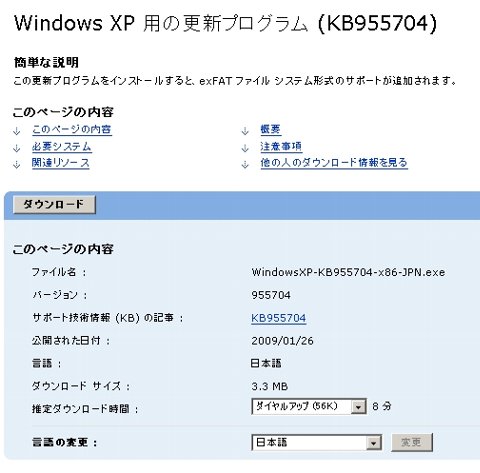
今時ダイヤルアップの環境があるのか?と突っ込みを入れておきたい。
...と、その前に従来のFAT(FAT32)の速度を計測しておく必要がある...速度計測のためのソフトはお馴染みのCrystalDiskMark。
...ま、普通っちゃ普通の速度かも...これがexFATでどうなるか興味津々。
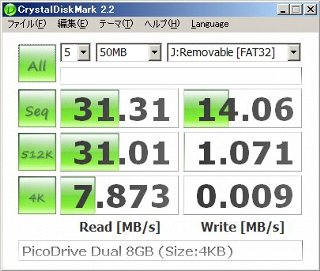
テストサイズが50MBと少なかったが、ま、いいっか。
ダウンロードした更新プログラムを実行すると、インストールウィザードが起動するので指示に従いインストール。
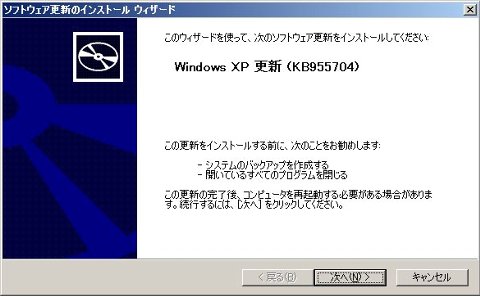
WindowsXPにインストールする場合、確実に再起動が必要となるので注意。
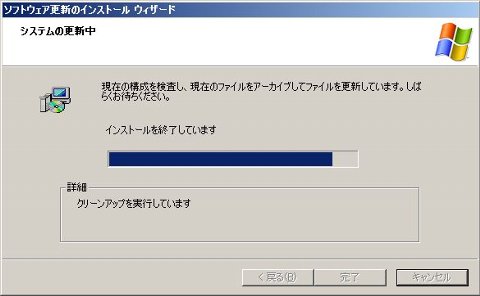
インストールの最終段階。
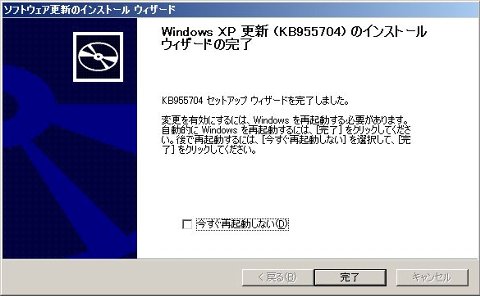
再起動をして初めてexFATが利用可能となる。
exFATでのフォーマット
一旦システムを再起動してから、USBメモリをパソコンに突っ込んで、マイコンピュータでUSBメモリのドライブのアイコンを右クリックして、メニューからフォーマットを選択。
ファイルシステムは当然だがexFATを指定し、さくっとフォーマット。
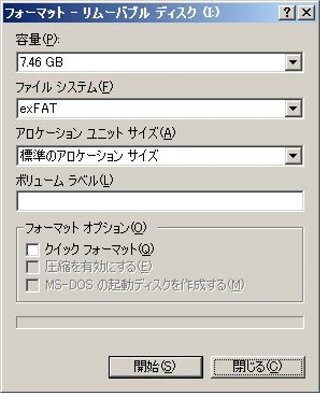
ちゃんとexFATでのフォーマットが可能となっている。

あっちゅう間にフォーマットが完了。
それでは、実際にexFATの速度を検証...同じくCrystalDiskMarkを使用。
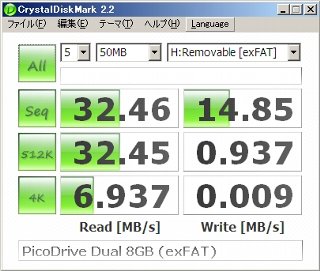
かなり期待外れな結果かも?
...あまり変わりない(^^;)...逆に遅くなっている?
テストしたファイルサイズが小さいのが原因か?ということで、大きいサイズのファイル転送速度を計測したところ、下記のような結果が。
FAT32標準(クラスタサイズ4KB) 2.87GBのファイルコピー
ML115へのコピー 3分35秒
PicoDriveへのコピー 12分46秒
FirefoxPortableの起動 1分30秒exFAT 2.87GBのファイルコピー
ML115へのコピー 2分52秒
PicoDriveへのコピー 8分6秒
FirefoxPortableの起動 1分31秒
確かに速くなっている...一安心(^^;)。
ということで、ファイルサイズの制限もなく、かつ転送速度も速くなっているexFAT、リムーバブルディスクのファイルシステムの本命として長く使われて欲しいと思ったのは言うまでもない。


